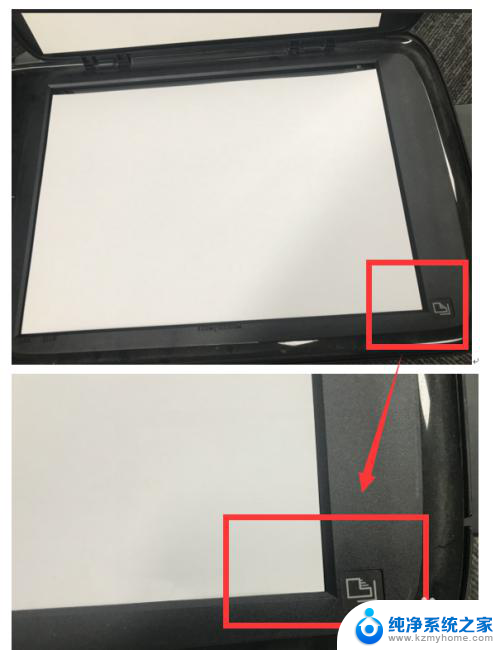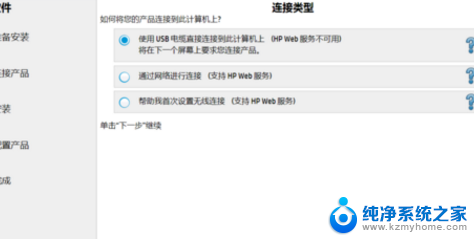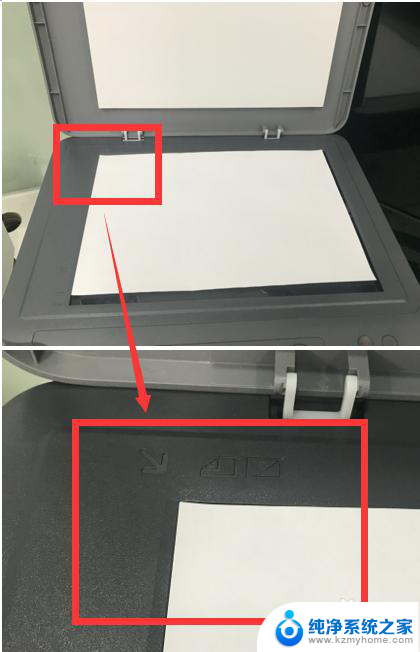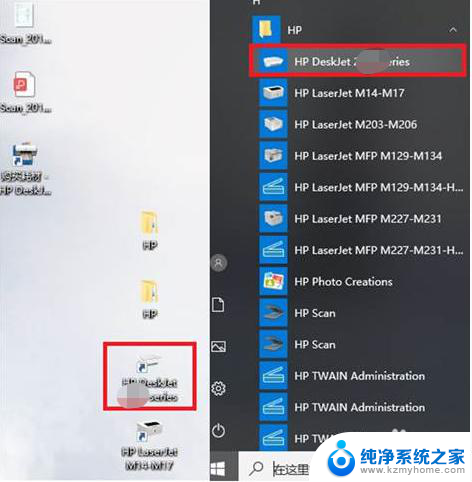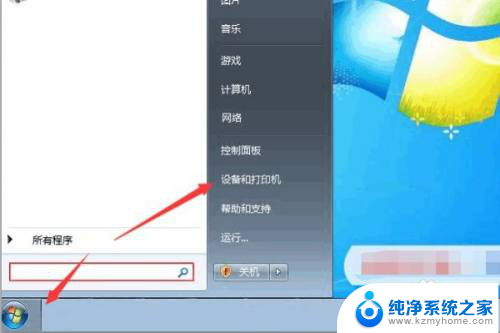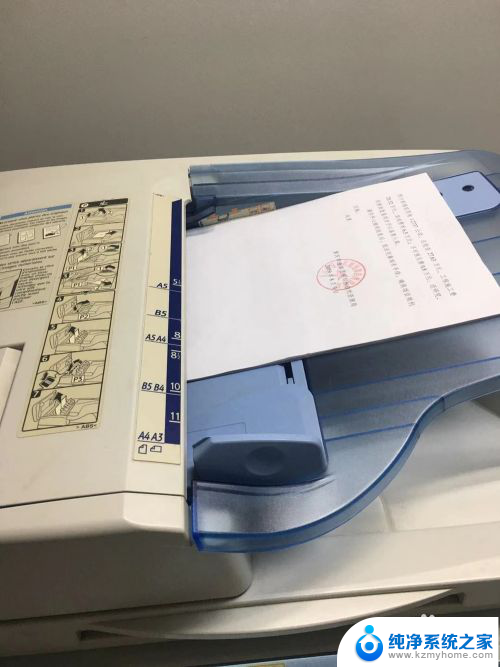惠普如何扫描 怎样使用惠普打印机进行文件扫描
更新时间:2023-12-22 13:05:54作者:yang
在现代社会中文件扫描已经成为我们日常工作和生活中不可或缺的一部分,惠普作为一家知名的科技公司,其打印机产品不仅在打印方面表现出色,同时也提供了高效便捷的文件扫描功能。通过惠普打印机,我们可以轻松将纸质文件转换为电子文件,并进行编辑、存储或共享。接下来我们就来了解一下惠普如何进行扫描以及如何使用惠普打印机进行文件扫描。
操作方法:
1.把需要扫描的文件放到打印机上,然后盖上打印机面板。双击打开已经安装惠普打印机驱动的电脑上的打印机助手

2.进入打印机助手界面,点击【扫描】
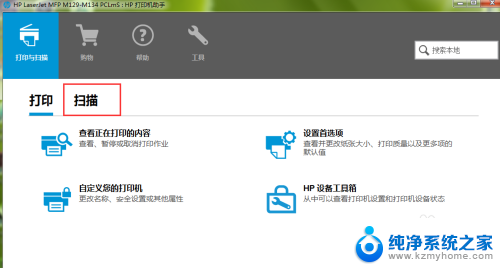
3.选择扫描文件或者照片
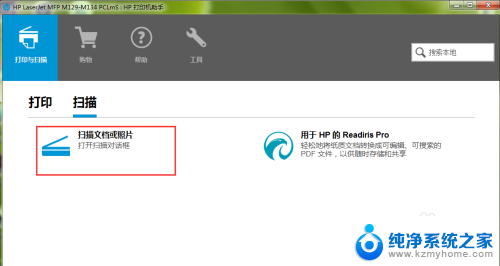
4.这时,选择更多设置
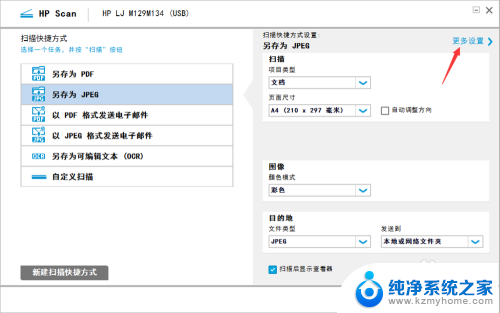
5.选择图像
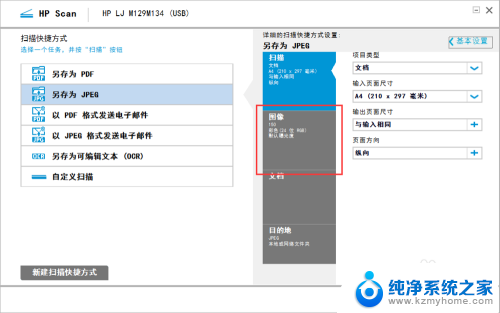
6.我们可以看到,系统默认的分辨率为150
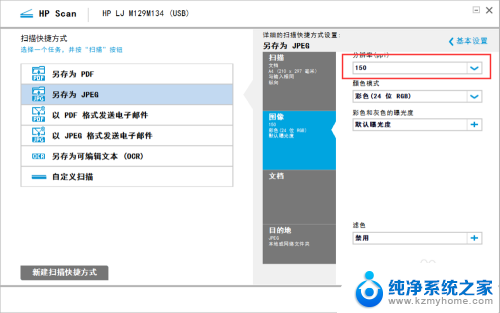
7.笔者建议大家把分辨率设置为300,这样扫描出来的图片清晰一些,然后点击下方的【扫描】
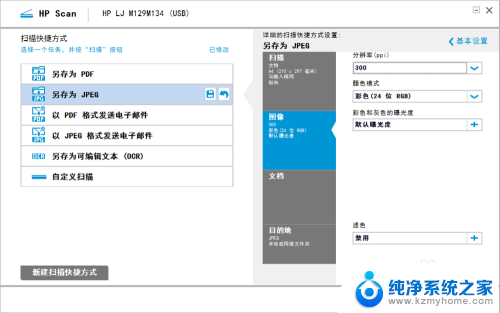
8.进入扫描过程,静静等待即可
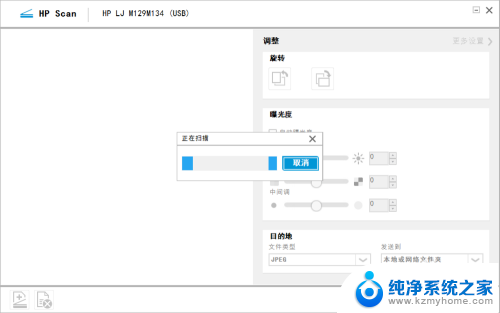
9.扫描完成,点击保存
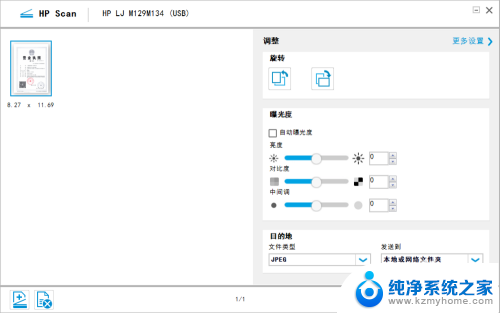
10.选择保存路径,修改保存名称,点击保存即可
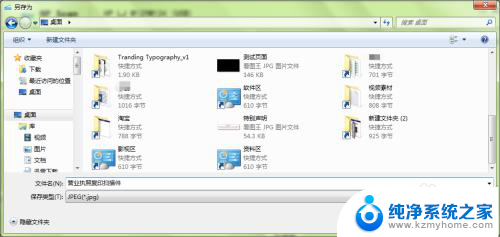
以上是关于惠普扫描的全部内容,如果你遇到这种情况,可以尝试按照小编的方法来解决,希望对大家有所帮助。